5 méthodes de travail pour résoudre le problème d’échec du téléchargement de fichiers Google Forms
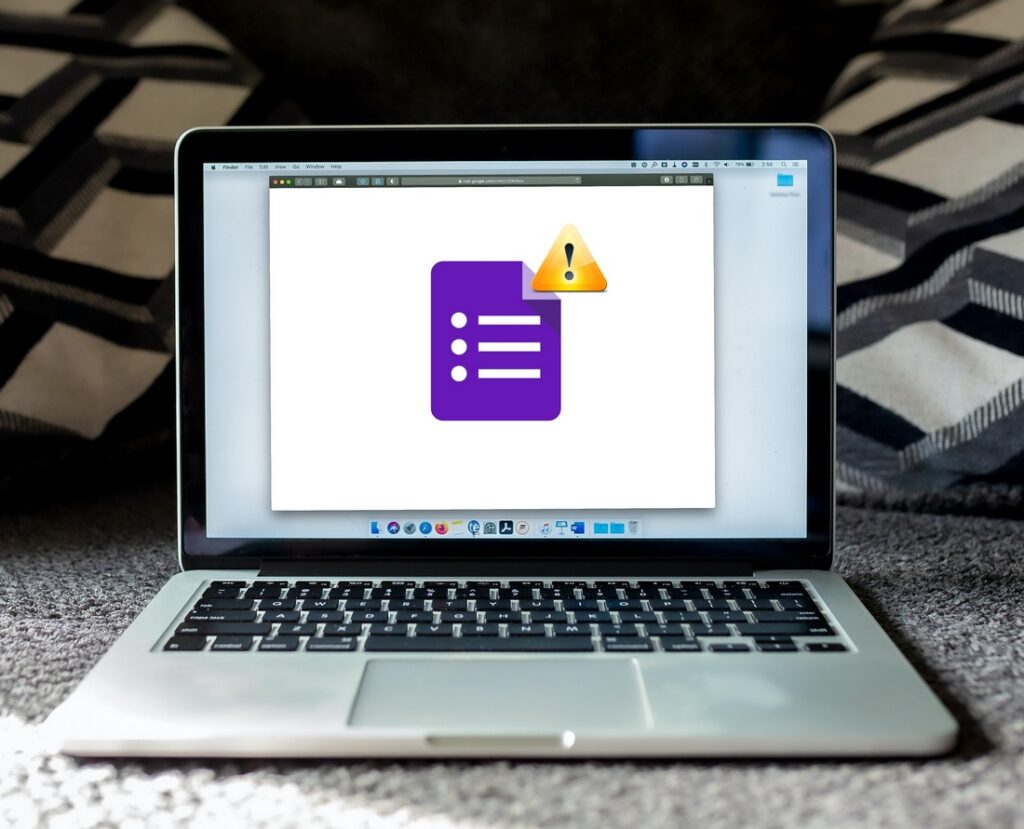
Rencontrez-vous des problèmes lors du téléchargement d’un fichier spécifique vers un formulaire Google ? Est-ce qu’il échoue constamment en réessayant ? Ne vous inquiétez pas car nous avons plusieurs méthodes efficaces pour vous aider à résoudre ce problème. En attendant, vous pouvez également apprendre à résoudre le problème de téléchargement de fichiers sur Google Drive.
Aussi, Lire | 3 façons d’ajouter un PDF à Google Docs, Slides et Google Forms
Façons de corriger l’erreur de téléchargement de fichiers Google Forms
Effacer le cache du navigateur et recharger le formulaire Google
L’une des méthodes les plus efficaces pour résoudre le problème de téléchargement de fichiers sur les formulaires Google consiste à effacer le caches du navigateur. Souvent, une accumulation excessive de fichiers cache entrave les fonctionnalités de navigation de base telles que le téléchargement d’un fichier. Suivez ces étapes pour une solution facile.
1. Cliquez sur le icône à trois points dans le coin supérieur droit du navigateur et appuyez sur le Réglages option.
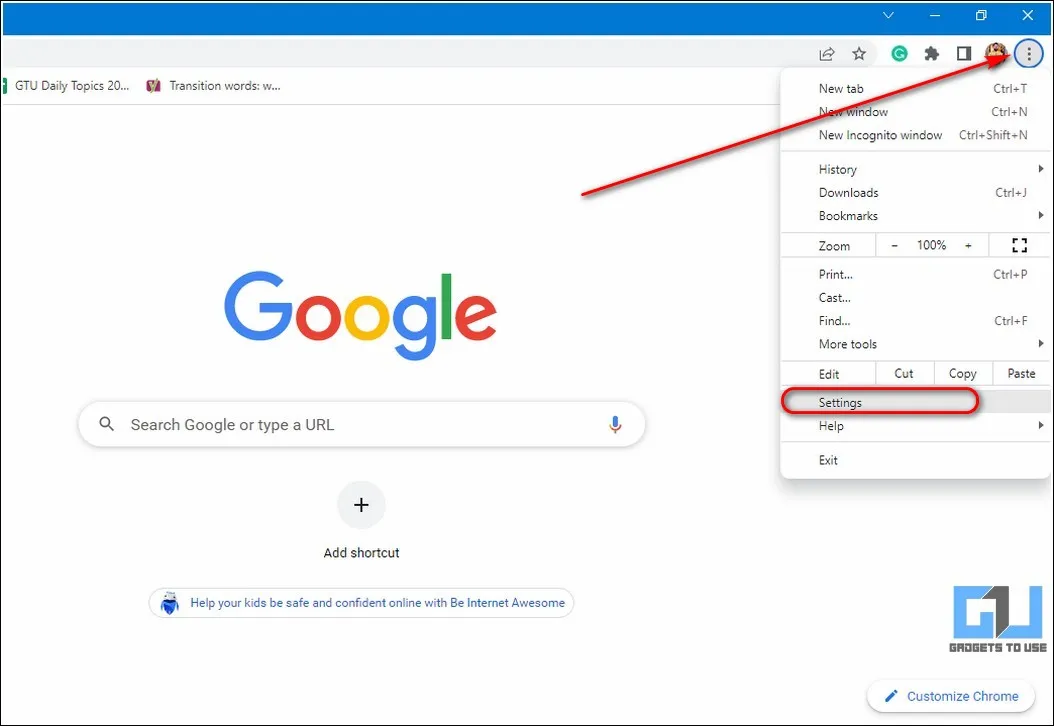
2. Ensuite, développez Confidentialité et sécurité dans la barre latérale gauche et cliquez sur le Effacer les données de navigation options à droite.
3. En outre, vérifiez Fichiers cache et cookies dans la liste et cliquez sur le Bouton Effacer les données pour effacer tous les fichiers de cache temporaires du navigateur.
4. Recharger la page Google Form et vérifiez si le problème de téléchargement de fichier a été résolu.
Utiliser le mode navigation privée/incognito
Si vous utilisez fréquemment des extensions sur votre navigateur Google Chrome, une installation récente peut avoir déclenché des problèmes de téléchargement de fichiers sur votre formulaire Google. Pour éviter ce problème, vous pouvez essayer de télécharger votre fichier en utilisant le mode de navigation incognito/privé qui désactive toutes les extensions installées par défaut.
1. Ouvrez Google Chrome et appuyez sur le Ctrl+Maj+N raccourci clavier pour lancer instantanément la fenêtre de navigation privée. De même, vous pouvez appuyer sur la Ctrl+Maj+P raccourci clavier pour lancer le mode de navigation privée sur Firefox.
2. Ouvrez votre formulaire Google dans ce mode et vérifiez si le problème de téléchargement de fichier a été résolu.
Vérifiez le type et la taille du fichier avant le téléchargement
L’une des raisons courantes du problème de téléchargement de fichiers sur les formulaires Google est la restriction de la type et taille de fichier par le créateur du formulaire. Par défaut, Google Form prend en charge les types de fichiers suivants :
1. Document, feuille de calcul et présentation.
2. Dessin, images et PDF.
3. Fichiers vidéo et audio.
En plus de ces types de fichiers, le créateur du formulaire peut également limiter la taille du fichier de téléchargement allant de 1 Mo à 10 Go. Cependant, un seul formulaire Google peut stocker jusqu’à 1 Go de données de réponse par défaut. Vous devez respecter les types et tailles de fichiers répertoriés pour un téléchargement réussi sur les formulaires Google.
Vous pouvez également apprendre à convertir automatiquement des images en fichiers PDF à l’aide de votre iPhone.
Utiliser un compte Google individuel pour résoudre le problème de téléchargement de fichiers
Il est souvent remarqué que les utilisateurs remplissant le formulaire à l’aide d’un compte Google partagé sont plus susceptibles de recevoir le problème de téléchargement de fichiers. Pour éviter que cela ne se produise, vous devez toujours vous connecter avec votre compte Google individuel pour remplir un formulaire Google et y télécharger des fichiers.
Vous pouvez également basculer vers un autre compte Google dans votre formulaire en cliquant sur le Bouton Changer de compte à côté de votre adresse e-mail.
Essayez un autre navigateur pour télécharger le fichier
Si vous rencontrez souvent des problèmes de téléchargement de fichiers lorsque vous utilisez un navigateur particulier, vous pouvez passer à un autre navigateur Web pour télécharger le fichier dans votre formulaire Google. Vous pouvez choisir parmi une variété de navigateurs Web tels que Firefox, Brave, Opéra, Safarietc.
Astuce bonus : contactez le propriétaire du formulaire
Si vous n’avez toujours pas été en mesure de corriger l’erreur de téléchargement de fichier Google Forms, vous pouvez contacter le propriétaire du formulaire Google pour signaler le problème. Le réglage des paramètres par défaut du formulaire Google peut aider le propriétaire du formulaire à résoudre ces problèmes.
Connexe | 2 façons de télécharger des vidéos plus longues sur Instagram
Conclusion : Résoudre les problèmes liés aux formulaires Google
Nous espérons que vous avez maintenant résolu avec succès le problème de téléchargement de fichiers sur les formulaires Google à l’aide des méthodes répertoriées ci-dessus. Si cette lecture rapide vous a guidé pour résoudre le problème, cliquez sur le bouton « J’aime » et partagez cette lecture avec vos proches afin qu’ils ne puissent jamais faire face à de tels problèmes lorsqu’ils remplissent des formulaires sur Google. Abonnez-vous à GadgetsToUse pour plus de lectures de qualité.
Vous pouvez également nous suivre pour des nouvelles technologiques instantanées sur Actualités de Google ou pour des trucs et astuces, des critiques de smartphones et de gadgets, rejoignez Groupe de télégrammes GadgetsToUseou pour les dernières vidéos de révision, abonnez-vous Chaîne YouTube GadgetsToUse.









